
Índice:
- Autor John Day [email protected].
- Public 2024-01-30 11:36.
- Última modificação 2025-01-23 15:03.

Quando você está em simuladores de vôo, nunca tem controladores e botões suficientes.
Além dos habituais manete de vôo, acelerador e pedais de leme, você sempre precisa de mais botões e interruptores, especialmente com aviões e caças modernos.
Meu primeiro passo foi comprar 2 MFDs (monitores multifuncionais). Eles trazem um total de 40 botões e 8 interruptores de rocker.
No entanto, em muitos aviões a jato modernos, como F-16 ou F / A-18, você usa esses MFDs para mapear os MFDs reais desses aviões.
Portanto, ainda havia dezenas, senão centenas de outros botões restantes na cabine.
Em vez de recriar um cockpit doméstico totalmente desenvolvido (não tenho espaço para isso), concentrei-me neste painel, geralmente sentado na frente do piloto e chamado UFC (Up-Front Controller), que ele ou ela interage com a maior parte do tempo durante uma missão.
Infelizmente, cada avião tem um UFC diferente e eu vôo muitos aviões diferentes. Construir um UFC específico para cada avião não era uma opção para mim.
Por isso decidi criar um "UFC Universal". Seria capaz de acomodar muitos projetos reais, mantendo o aspecto geral de um UFC a jato de combate.
Etapa 1: suprimentos

Esta é a lista de suprimentos que usei:
- 48 botões, redondos ou quadrados, 12 mm de largura (por exemplo:
- 5 codificadores rotativos, com tampa de 14 mm (por exemplo
- 5 interruptores momentâneos de 3 posições SPDT (por exemplo:
- 10 interruptores de trava de 3 posições SPDT (por exemplo:
- 1 interruptor 4 direcional JS5208 E-Switch (por exemplo:
- cerca de 150 fios de jumper com conectores fêmea e macho (por exemplo:
- uma interface de caixa de botão LeoBodnar BBI-64:
- um cabo USB com conectores A e B (por exemplo:
- alguma placa de madeira, não muito grossa (cerca de 5 mm)
- alguns parafusos e pequenos suportes angulares
- alguma tinta acrílica (preta)
PREÇO TOTAL = um pouco menos de 100 €
Além disso, você precisará das seguintes ferramentas:
- um computador com impressora
- uma ferramenta de serra
- uma broca
- um ferro de solda
- um pincel
Etapa 2: Projeto de Rascunho

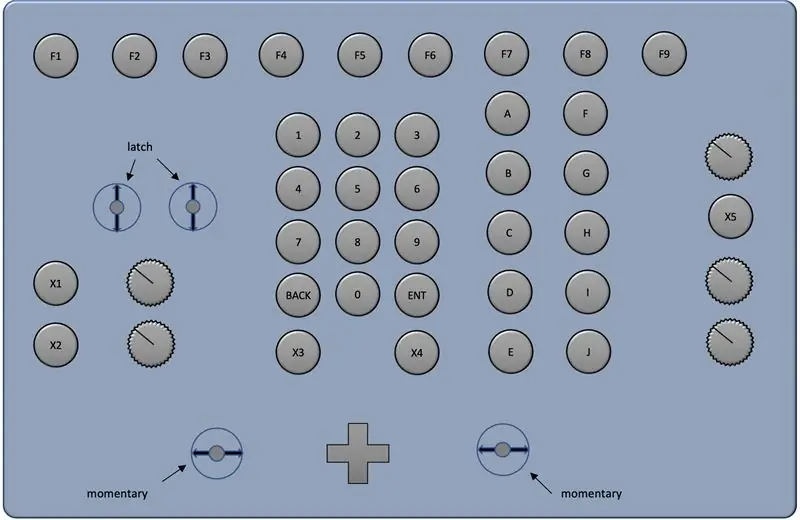
Conforme explicado na introdução, eu queria um UFC que fosse universal o suficiente para acomodar diferentes designs reais do UFC de vários caças. Isso foi um pouco desafiador, considerando como eles podem ser diferentes (veja a 1ª foto).
Acabei com o seguinte projeto de rascunho (veja a 2ª foto)
Etapa 3: O Design Final
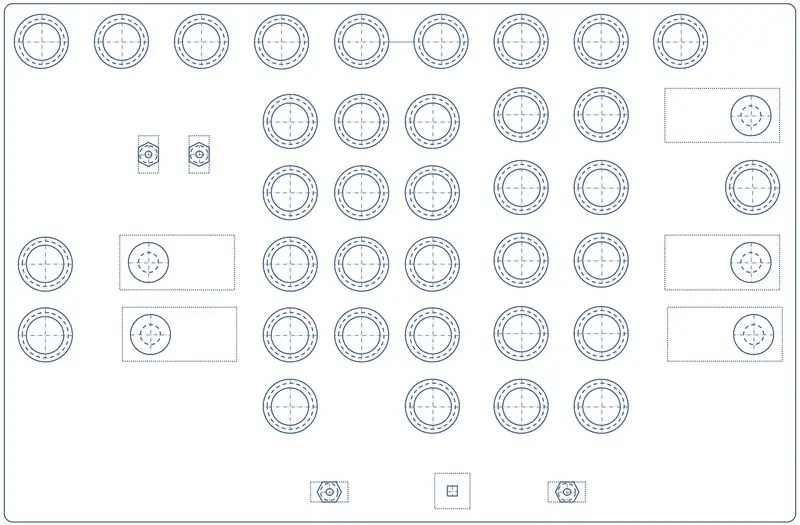
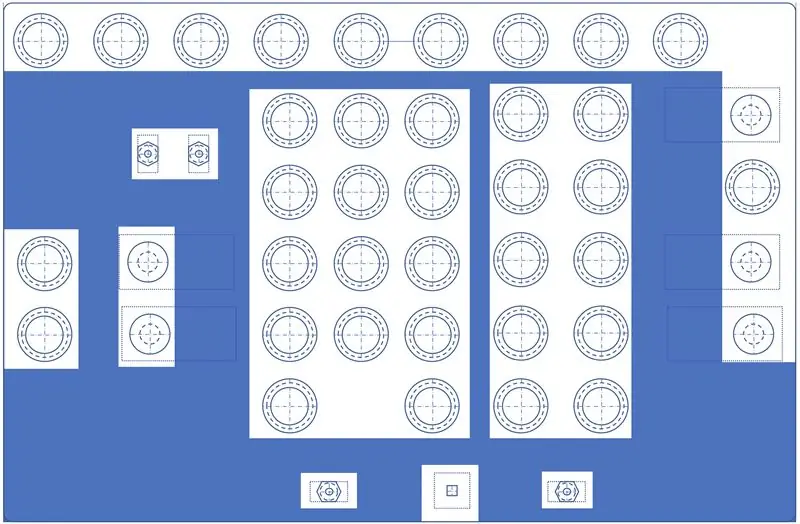
Nesta etapa, ajustei o projeto de rascunho para as seguintes restrições:
- dimensões reais dos diferentes botões e sua placa subjacente (controladores rotativos)
- espaço entre os botões grande o suficiente para inserir um texto de descrição acima de cada um
O resultado é a primeira foto.
Também criei um modelo de papel que posso colocar em cima da placa de madeira, para que possa personalizar os textos do UFC para cada plano.
Essa é a camada azul na segunda imagem.
Use os arquivos PDF anexados para desenhos com as dimensões reais.
Etapa 4: do design à caixa real
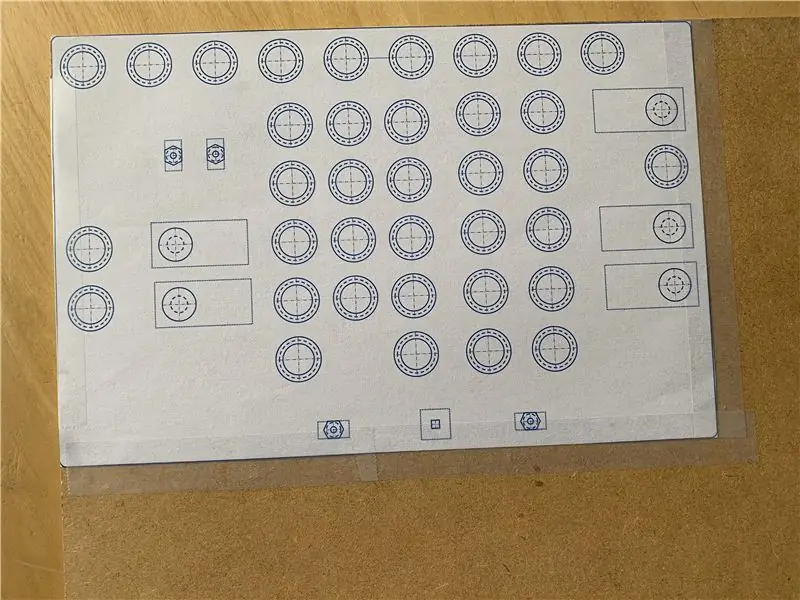


Imprima o modelo da caixa de botões e cole-o no seu pedaço de madeira.
Corte ao redor da borda da caixa com uma serra. Na verdade você pode deixar uma margem de 1 a 2 cm para facilitar a montagem da caixa.
Faça todos os furos conforme indicado pelo modelo. Você pode usar um prego e um martelo para marcar o centro de cada buraco.
Coloque o botão nos orifícios, conforme mostrado no desenho, e adicione os parafusos para apertá-los na placa de madeira.
Soldar os cabos para cada entrada dos botões e interruptores SPDT.
Para codificadores rotativos, não há necessidade de soldar, pois você pode usar fios de jumper com plugue fêmea. Além disso, não há necessidade de conectar um cabo no pino de + 5V.
Em seguida, conecte todas as outras extremidades na placa LeoBodnar BBI-64 e tome cuidado com o seguinte:
- os pinos externos (próximos às bordas) correspondem ao solo. Isso é importante para as chaves SPDT (o pino do meio é aterrado) e para os codificadores rotativos (pino GND próximo ao lado com os 2 orifícios).
- para que os codificadores rotativos registrem cliques no sentido horário e anti-horário, você deve certificar-se de que os pinos DT e CLK estão conectados em 2 pinos sucessivos da placa LeoBodnar, começando com um pino de numeração ímpar (por exemplo, pinos 1 e 2). Haverá configuração adicional para fazer com o software LeoBodnar na próxima etapa.
- os codificadores rotativos também possuem um pino SW. Isso funciona como um botão comum.
- os pinos 61 a 64 devem ser reservados para o botão multidirecional (botão PoV)
Com a madeira restante, corte os 4 lados da caixa. Eles devem ser altos o suficiente para acomodar a placa e todos os cabos. Conecte-os ao painel frontal usando qualquer técnica de sua preferência. Como a placa de madeira que usei é fina, usei cantoneiras e parafusos (veja a imagem).
Etapa 5: "Calibrando" os codificadores rotativos
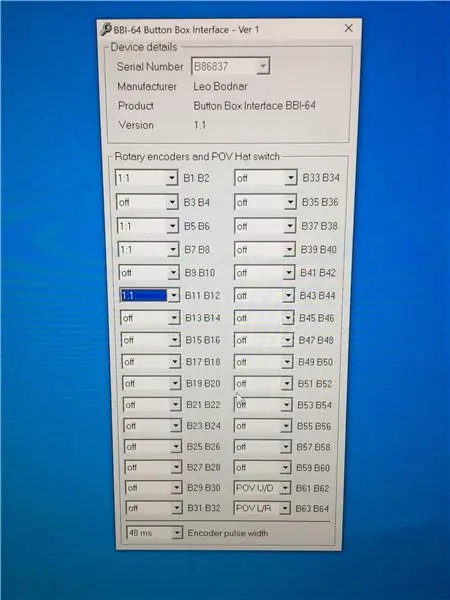
No meu caso, conectei os 5 codificadores rotativos aos pinos:
- B1-B2
- B5-B6
- B7-B8
- B11-B12
- B13-B14
Baixe o utilitário codificador BBI 64 no site da LeoBodnar:
Para o par de pinos usado para os codificadores rotativos, selecione "1: 1". A largura de pulso do codificador deve ser 48 ms.
Os pinos 61 a 64 já estão configurados por padrão para um chapéu PoV.
Etapa 6: Atribuindo os botões em seu software de simulação
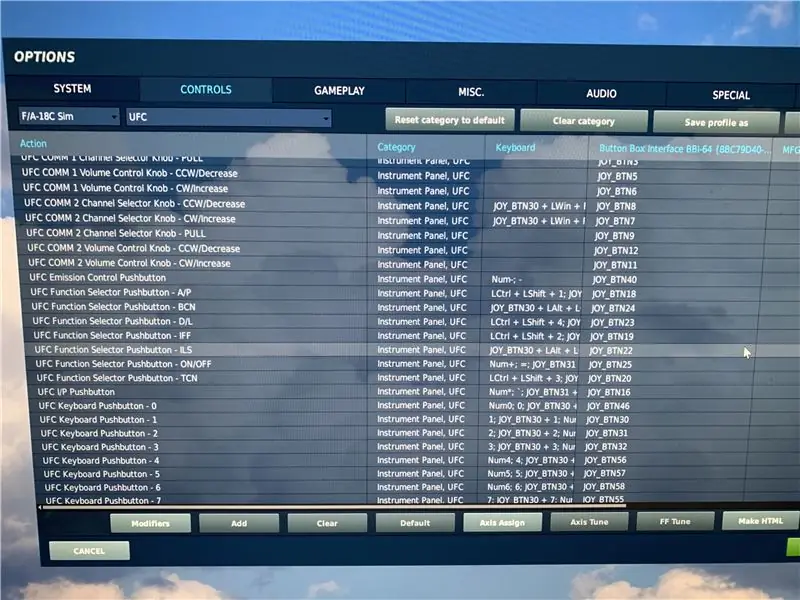
Conecte sua placa de "caixa de botão" ao computador usando um cabo USB.
Deve aparecer como um dispositivo denominado "BBI 64 Button Box".
Nas configurações do simulador, atribua cada função de avião ao botão de sua preferência.
Observe que os codificadores rotativos funcionam como 2 botões separados: cada passo de rotação no sentido horário corresponde a um toque do primeiro botão, cada passo de rotação no sentido anti-horário corresponde a um toque no segundo botão.
Etapa 7: Acabamento
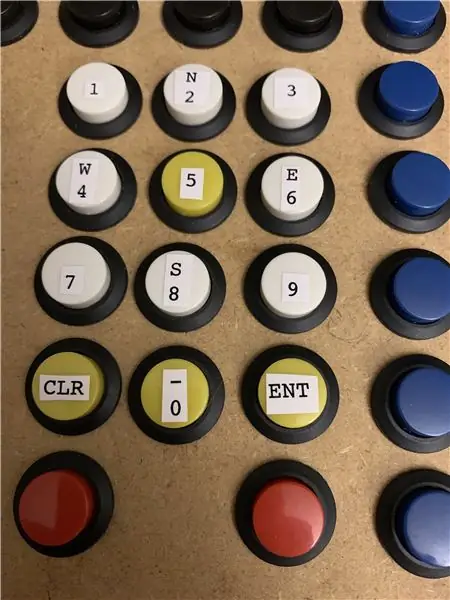

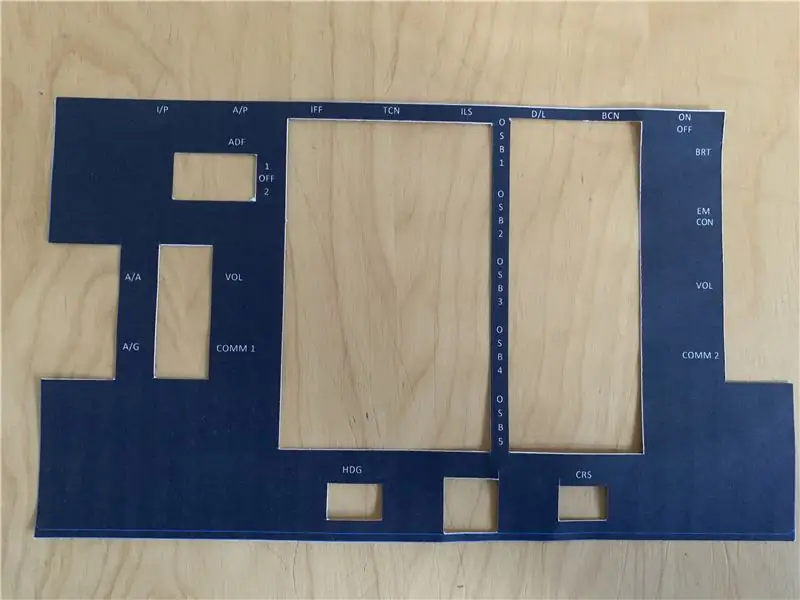
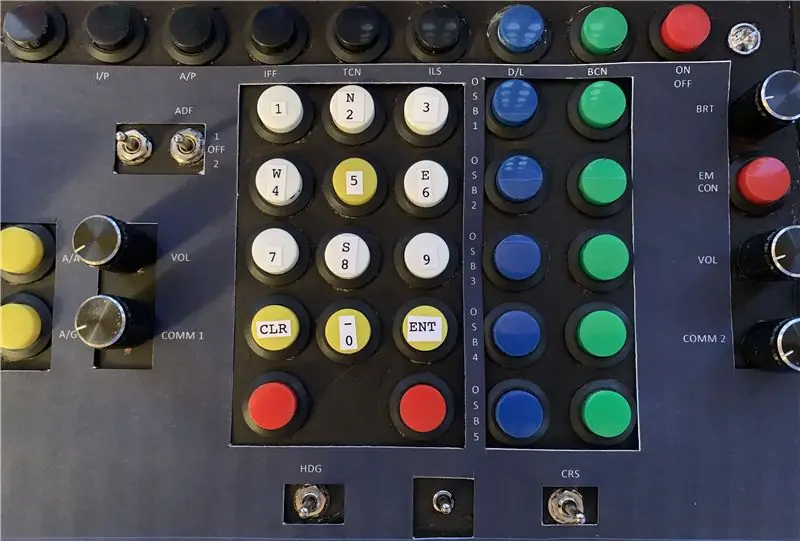
Como sempre usarei os botões centrais do teclado numérico, adicionei adesivos diretamente aos botões.
Também fiz as bordas um pouco mais suaves com lixa.
Aí pintei a caixa de preto com tinta acrílica … na verdade teria sido mais fácil fazer a pintura logo depois de cortar as peças de madeira e antes de colocar os botões, mas deu certo.
Personalize o modelo de sobreposição para se ajustar às suas diferentes configurações de plano. Como exemplo, coloquei uma imagem para o F / A 18C.
Por fim, divirta-se no seu simulador!
Recomendado:
Como fazer um avião Rc em casa por menos de $ 60: 4 etapas

Como fazer um avião rc em casa por menos de $ 60: Hoje vou mostrar como construir um avião rc por menos de $ 60. Você pode assistir meu vídeo no youtube para compreensão. No vídeo, eu disse o preço em rúpias indianas, pois quero atingir o público indiano. Se você gostou do meu vídeo, por favor, inscreva-se no meu canal para o futuro
Volante DIY PC e pedais de papelão! (Feedback, Paddle Shifters, Display) para simuladores de corrida e jogos: 9 etapas

Volante DIY PC e pedais de papelão! (Feedback, Paddle Shifters, Display) para Simuladores de Corrida e Jogos: Olá a todos! Durante esses tempos enfadonhos, todos ficamos à procura de algo para fazer. Os eventos de corrida da vida real foram cancelados e substituídos por simuladores. Decidi construir um simulador barato que funcione perfeitamente, provi
Construir uma fonte de alimentação dupla de 15V usando módulos prontos para uso por menos de US $ 50: 10 etapas (com fotos)

Construa uma fonte de alimentação dupla de 15V usando módulos prontos por menos de US $ 50: Introdução: se você é um amador que lida com áudio, estará familiarizado com as fontes de alimentação de barramento duplo. A maioria das placas de áudio de baixa potência, como pré-amplificadores, requerem de +/- 5V a +/- 15V. Ter uma fonte de alimentação de dupla voltagem torna isso mu
Orçamento de suporte de roda motriz para simuladores de corrida: 8 etapas (com fotos)

Budget Driving Wheel Stand para Simuladores de Corrida: Então você tem um novo Playstation para Chrismahanukwanzamas, agora você quer jogar seus novos jogos de simulação de corrida? Não tão rápido. Aquela mesa de laptop velha e horrível não vai funcionar com as rodas de feedback de força de alto torque de hoje. Então, você deseja obter um
Como construí um carregador solar para iPhone por menos de US $ 50 .: 6 etapas (com fotos)

Como construí um carregador solar para iPhone por menos de $ 50 .: Para ver meu site pessoal com esses tutoriais e notícias, visite http: //www.BrennanZelener.com**DISCLAIMER**Não sou responsável por nenhum dano que você possa causar para o seu iPhone ou qualquer dispositivo que você use com este carregador. Eu não posso estressar o i
